De flesta fuskkoder för dataspel kräver att spelare trycker på en viss knapp för att visa fuskonsolen. Men om du inte använder ett vanligt amerikanskt tangentbord kanske vissa tangenter inte fungerar som förväntat. Lär dig hur du aktiverar PC-fuskoder med valfri tangentbordslayout.
Informationen i den här artikeln gäller i stort sett videospel för Windows och Mac.
Så här aktiverar du fuskkonsolen med de flesta tangentbord
I PC-spel, som The Elder Scrolls IV: Oblivion, tilde nyckel (~) används för att visa konsolfönstret där cheatkoder anges. På de flesta amerikanska tangentbord finns tilde-tangenten ovanför Fliken nyckel. På ett svenskt tangentbord finns dock tilde-tangenten nära ange och när du trycker på den laddas inte fuskkonsolen.
Oavsett tangentbordslayout, använd tangenten på samma plats som tilde-tangenten på amerikanska tangentbord för att visa fuskonsolen. Till exempel, på ett svenskt tangentbord är den rätta tangenten den som har ½ och § symboler på den. Du bör inte uppleva några problem att trycka på tilde-tangenten (eller knappen ovan Fliken) på följande tangentbordslayouter:
- oss
- USA-internationella
- AZERTY (Frankrike, Belgien)
- Dvorak förenklad
- QZERTY
- Sebeolsik 390
- Sebeolsik-finalen
- Sebeolsic Noshift
- Arabic
- Bulgarian
- Kinesiska
- danska
- Devanagari
- French
- grekisk
- Hangul (koreanska)
- Hebreiska
- Japanese
- Norwegian
- Svenska / finska
- Storbritannien
Vissa spel använder olika tangenter för att aktivera fuskonsolen. Konsultera fuskguider för spelet för att ta reda på hur du anger koder.
Potentiellt problematiska tangentbordslayouter
Följande tangentbordslayouter kommer sannolikt inte att fungera med fusk som kräver tilde-tangenten:
- armenier
- Bulgariska BDS
- Kanadensiska franska
- Kanadens flerspråkig standard
- danska
- Ungern
- Norwegian
- Portugisiska (Portugal)
- Portugisiska (Brasilien)
- QWERTZ (Tyskland, Österrike)
- QWERTZ (schweizisk-tyska, schweiziska-franska, Liechtenstein, Luxemburg)
- rumänska
- Russian
- Thai
Hur man använder PC-spelfusk med andra tangentbord
Om standardtangentbordslayouten utesluter användning av tilde-tangenten som mappad till USA-baserade tangentbord är det möjligt att lägga till alternativa tangentbord till ditt system.
Så här lägger du till ett nytt tangentbord i Windows 10:
-
Gå till sökfältet i Windows, skriv språk, Välj sedan Språkinställningar.
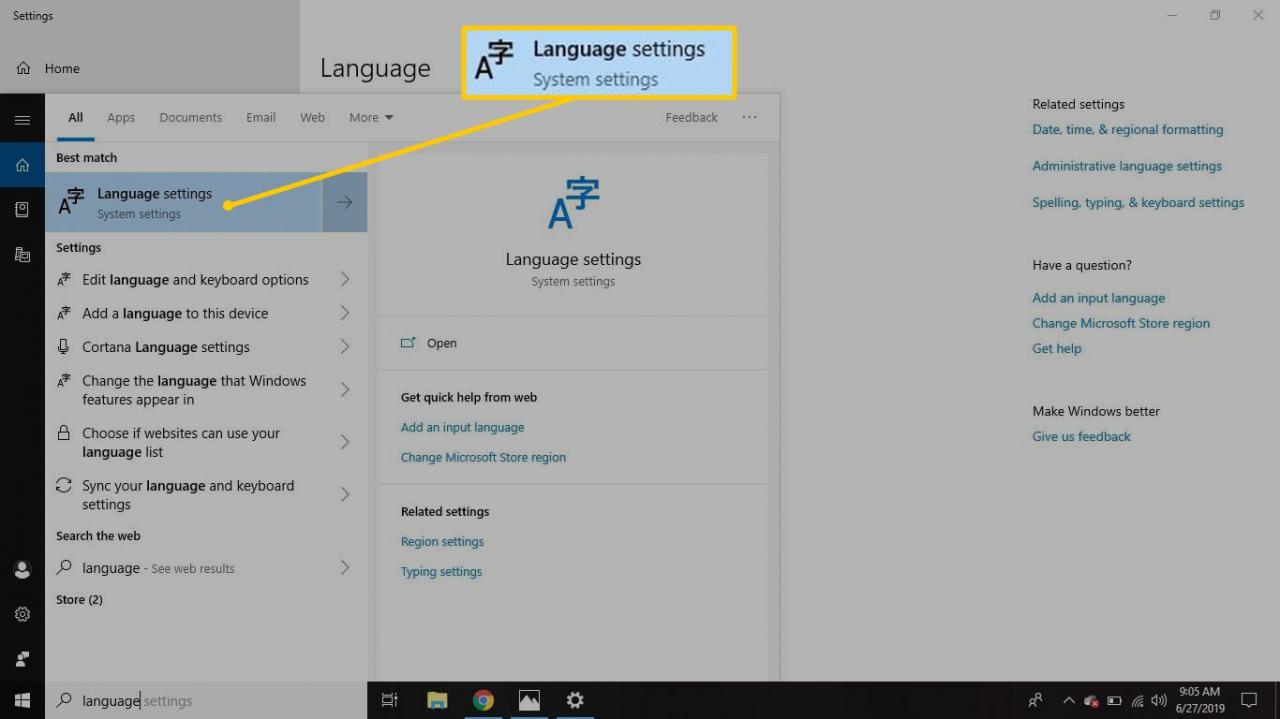
-
Välj ditt språk och välj sedan Tillbehör.
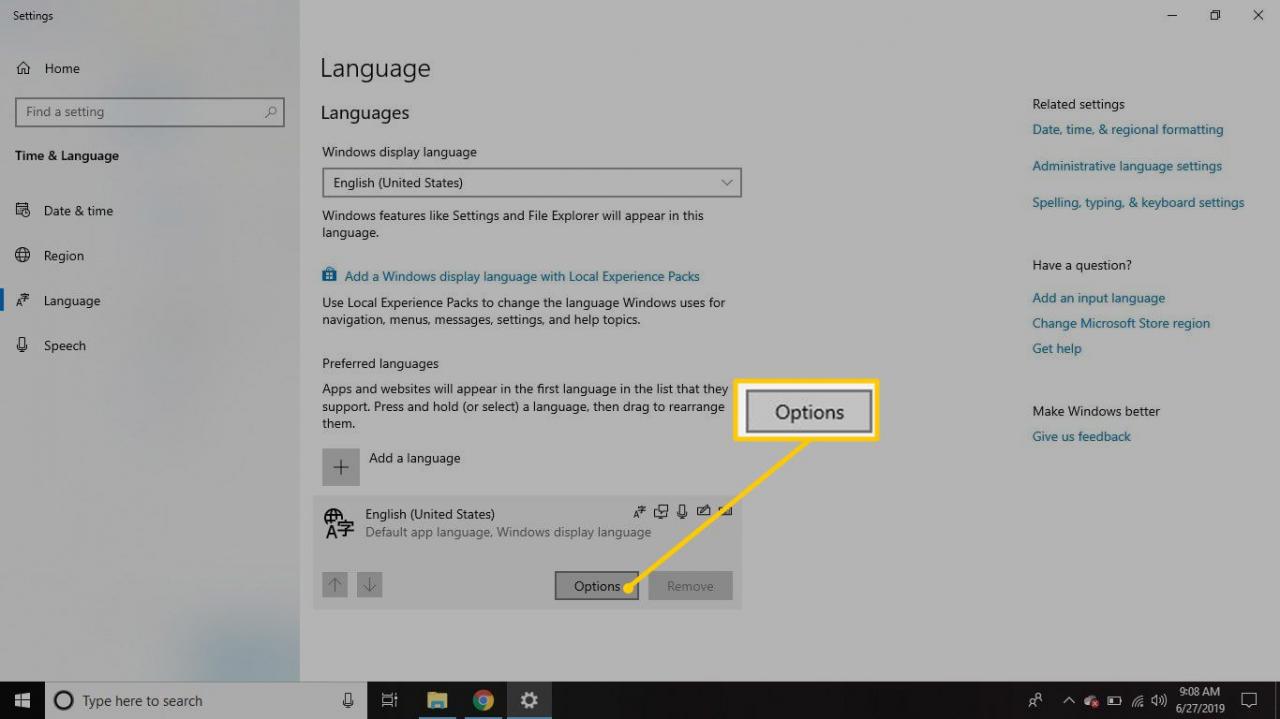
-
Välja Lägg till ett tangentbord.
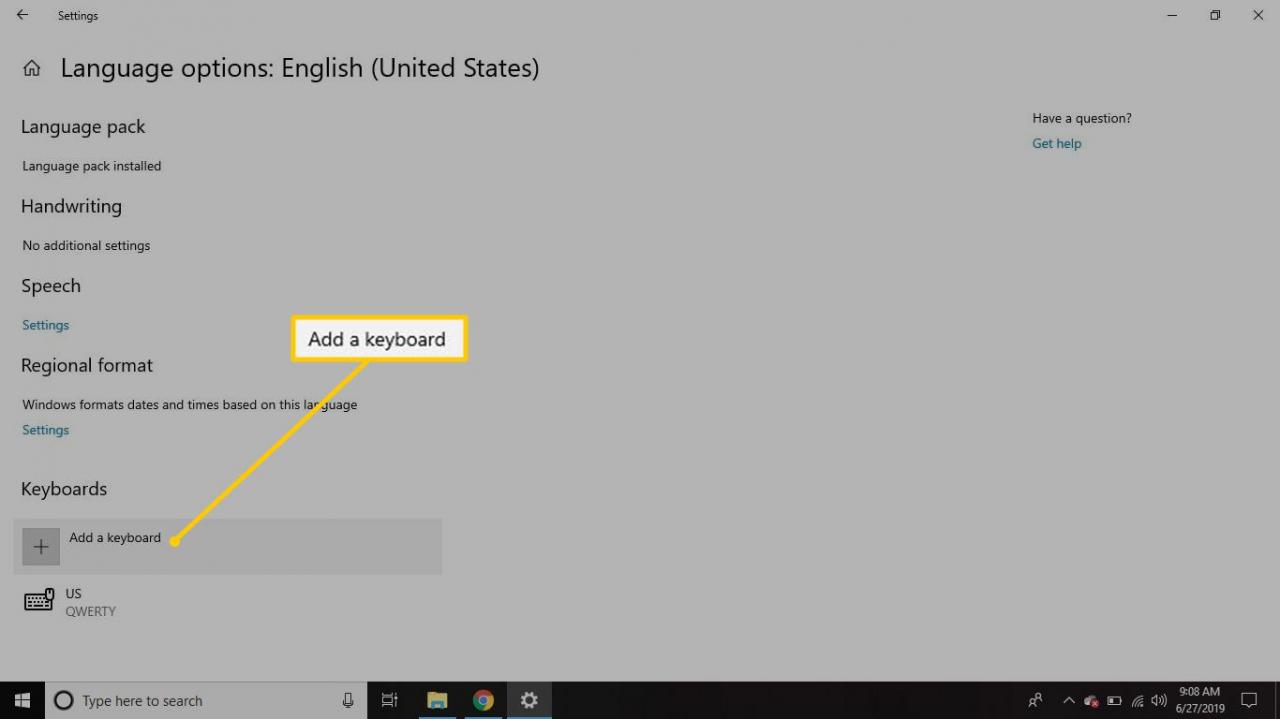
-
Välj en ny tangentbordslayout.
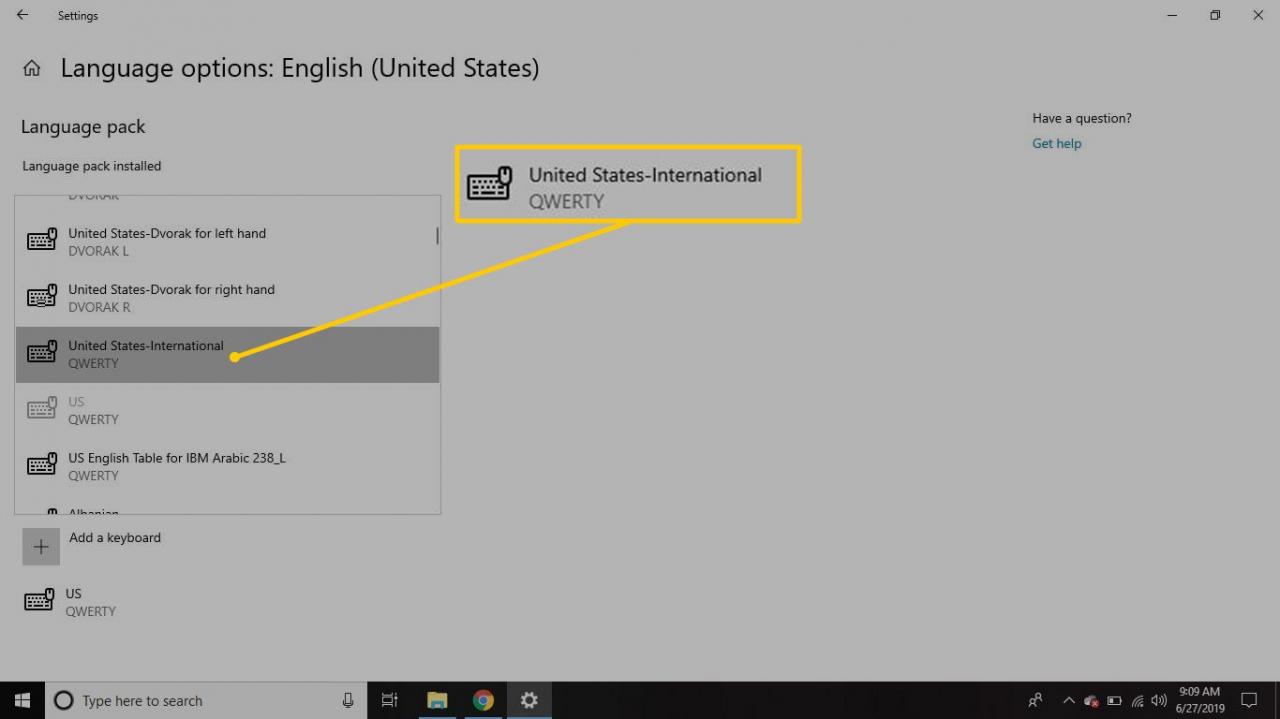
-
Press Windows-tangenten+Mellanslag att bläddra igenom tangentbordslayouter så att du kan skriva in fusk.
Om engelska inte är ditt primära språk, installera engelskspråkigt stöd innan du lägger till en engelsk tangentbordslayout.
